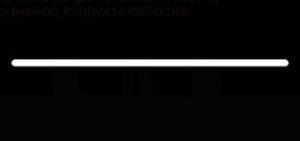如何在Windows电脑上检查显卡和驱动程序
想知道您的电脑配备了哪种显卡或GPU?不必费心去拿螺丝刀,只需继续阅读即可了解如何检查为像素供电的图形硬件。然后,了解专用更新程序工具如何优化您的驱动程序软件,以便您可以享受更清晰的图形和最佳性能。
我有什么显卡?
要了解您拥有的显卡,请打开电脑上的“开始”菜单或桌面搜索栏,开始键入“设备管理器”,然后在出现选项时选择它。您将在顶部附近看到一个显示适配器条目。单击下拉箭头,您的 GPU 的名称和型号将显示在下方。
如果双击驱动程序名称旁边的图标,您可以查看设备属性、检查驱动程序的详细信息并识别任何可用的驱动程序更新。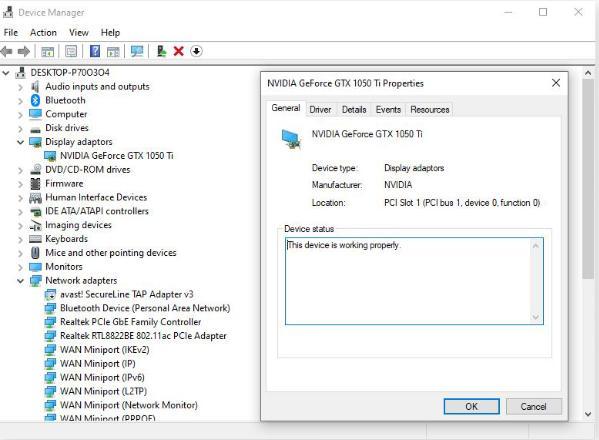
在 Windows 上检查 GPU 的 5 种方法
确保您拥有正确的图形规格至关重要,尤其是在游戏、视频编辑和运行其他图形密集型应用程序时。值得庆幸的是,有许多简单的方法可以在 Windows 上检测图形硬件。
设置
系统设置可让您检查显卡状态并检查其属性范围和兼容性。在 Windows 10 中,可以在“设置”应用程序中轻松找到显卡状态和与显示器相关的其他信息。您还可以通过类似的过程更新 Windows 驱动程序或更新音频驱动程序。
以下是通过 Windows 系统设置检查 GPU 的方法:
- 通过“开始”菜单打开“设置”,然后单击“系统”。
- 从系统设置菜单中选择显示,然后单击高级显示设置。
- 在“显示信息”下,您可以查看电脑上安装的显卡,以及影响计算机图形的其他重要指标,例如桌面分辨率和刷新率。
系统信息
系统信息应用程序是一个很好的工具,可用于查看机器的内部结构以检查显卡和随附的驱动程序。它也是检查 RAM 的好工具。
打开“开始”菜单或转到桌面搜索栏,开始输入“系统信息”,然后在出现选项时选择它。单击左上角“组件”旁边的+符号,然后单击展开列表上的“显示” 。
您将看到显卡的名称、类型和设备 ID。您还将看到有关驱动程序安装以及GPU 需要调用多少RAM 的详细信息。
Windows 任务管理器
显卡是指整个图形硬件扩展,而图形处理单元 (GPU)是实际处理图形的特定组件。您可以使用Windows任务管理器详细检查您的GPU芯片。
要启动“设备管理器”,请打开“开始”菜单或桌面搜索栏,开始键入“设备管理器”,然后在出现选项时选择它。您还可以按键盘上的Ctrl + Alt + Del ,然后单击出现的列表中的 任务管理器。
在“任务管理器”窗口中,单击“性能”选项卡,然后从列表中选择“GPU”。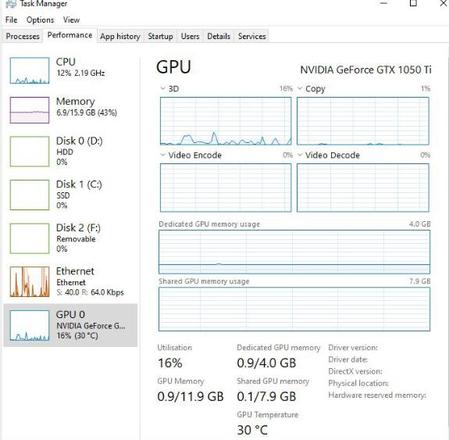
除了显示容纳 GPU 的显卡外,任务管理器还将显示其他详细信息,例如GPU 利用率(GPU 目前的工作强度)和GPU 温度。如果您想从图形芯片中获得更多性能,请查看我们的GPU 超频指南。
DirectX 诊断工具
要检查视频卡,您还可以使用 Windows 内置的 DirectX 诊断工具,该工具可以解决与视频和声音相关的硬件问题。
要启动 DirectX 诊断工具,请在桌面搜索栏中键入dxdiag ,然后按Enter运行该命令。
单击“显示”选项卡可查看图形设备以及运行它们的图形驱动程序的完整列表。
该工具发现的任何问题都将在窗口底部的注释框中详细说明。
控制面板
在 Windows 控制面板上,您可以找到 电脑 上安装的显卡。如果您使用 NVIDIA 显示驱动程序,还可以使用 Windows 控制面板启动 NVIDIA 控制面板来检查系统信息和配置设置。
以下是通过 Windows 控制面板启动 NVIDIA 控制面板的方法:
- 在桌面搜索栏中输入“控制面板” ,然后在出现该选项时单击该选项。然后,单击硬件和声音。
- 从选项列表中选择NVIDIA 控制面板。
- 弹出 NVIDIA 显卡控制面板后,单击左下角的系统信息。
将出现“系统信息”窗口,自动检测 NVIDIA 驱动程序、RAM 内存,并显示与图形硬件相关的其他详细信息。
什么是显卡 (GPU)?
尽管 GPU 和显卡经常互换使用,但它们并不相同。显卡也称为视频卡、显示适配器或图形适配器,它生成图像并将图像传送到计算机的显示器或监视器。为此,显卡包含各种组件,包括 GPU 或图形处理单元。
GPU 是显卡的神经中枢,在这里进行显示图像所需的处理。
GPU 是显卡的神经中枢,在这里进行显示图像所需的处理。从显卡内存中获取纹理数据后,GPU 会执行快速计算来处理数据。处理完成后,数据会被发送回 RAM,然后发送到屏幕上,在屏幕上显示为视频或电脑游戏中的图像或帧。
使用 Avast Driver Updater 获得更清晰的图形
无论您的 GPU 多么强大,或者您有多少空闲视频 RAM,您的显卡的性能取决于运行它的驱动程序。过时或有缺陷的软件可能会导致崩溃、游戏延迟、FPS降低和图形纹理质量低下。
这就是为什么使用世界一流的驱动程序更新程序来全面优化您的驱动程序对于确保最佳性能至关重要。
借助Avast Driver Updater,不仅您的图形驱动程序可以从自动检测、修复和更新中受益 – 所有人都可以受益。除了水晶般清晰的图像和丝般流畅的视频渲染之外,驱动程序更新程序还可以在您的整个 电脑 上释放最佳性能。减少卡顿、更丰富的音频和更快的浏览速度。
以上是 如何在Windows电脑上检查显卡和驱动程序 的全部内容, 来源链接: utcz.com/dzbk/940327.html